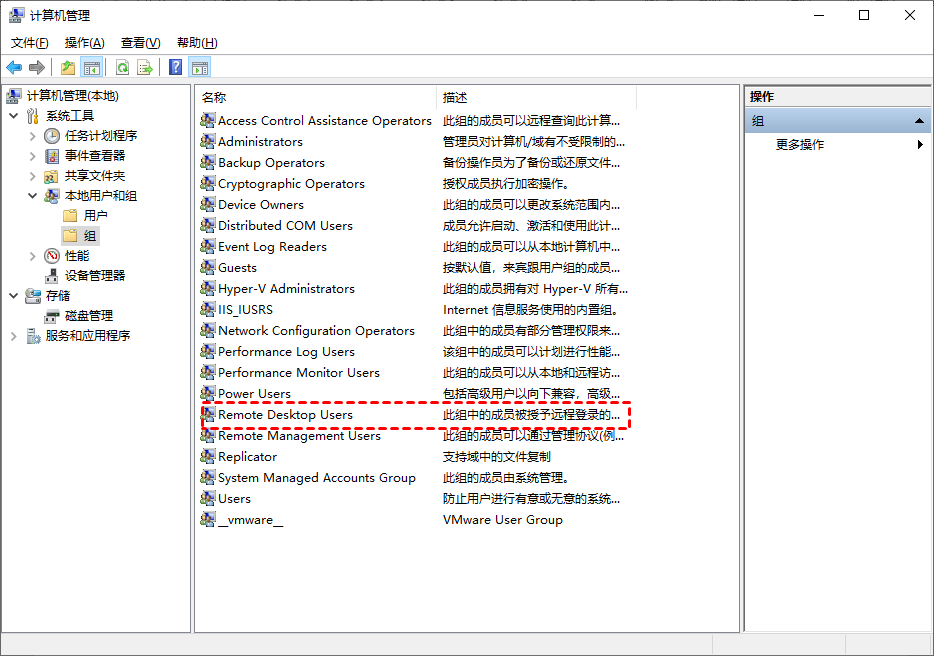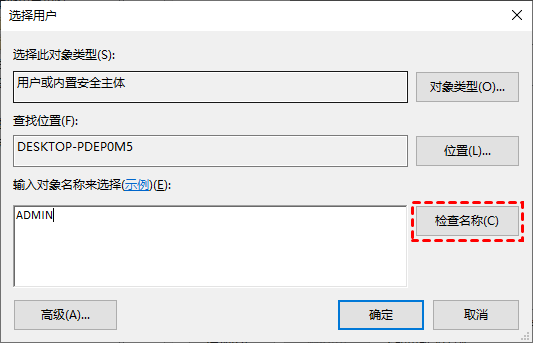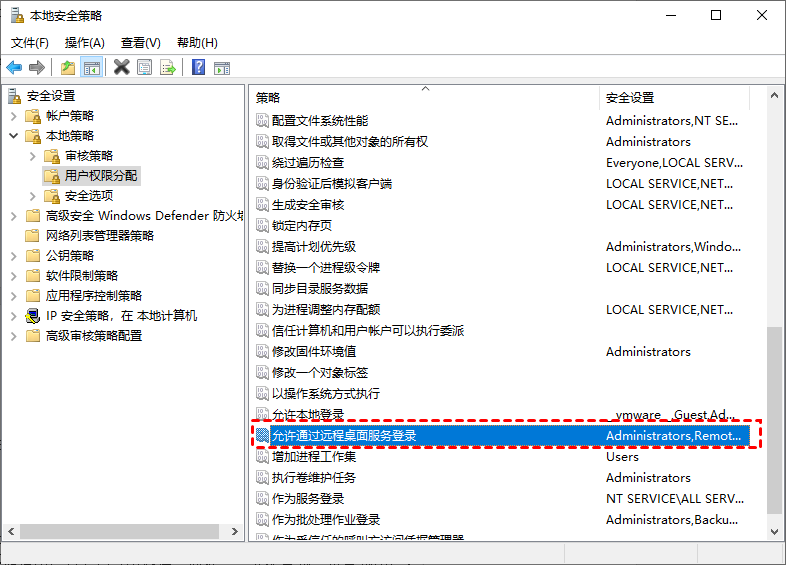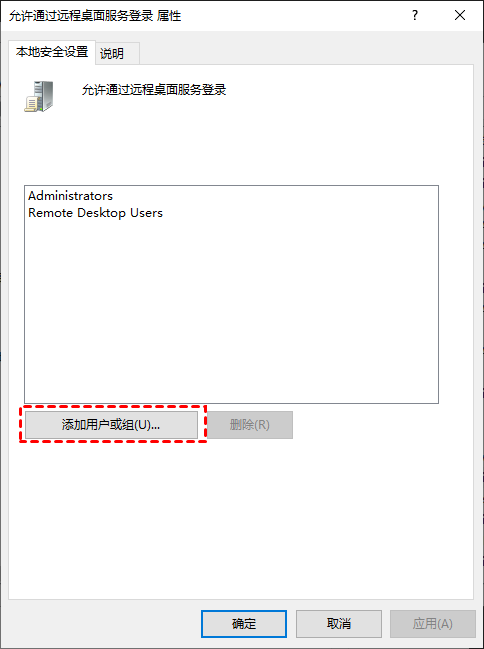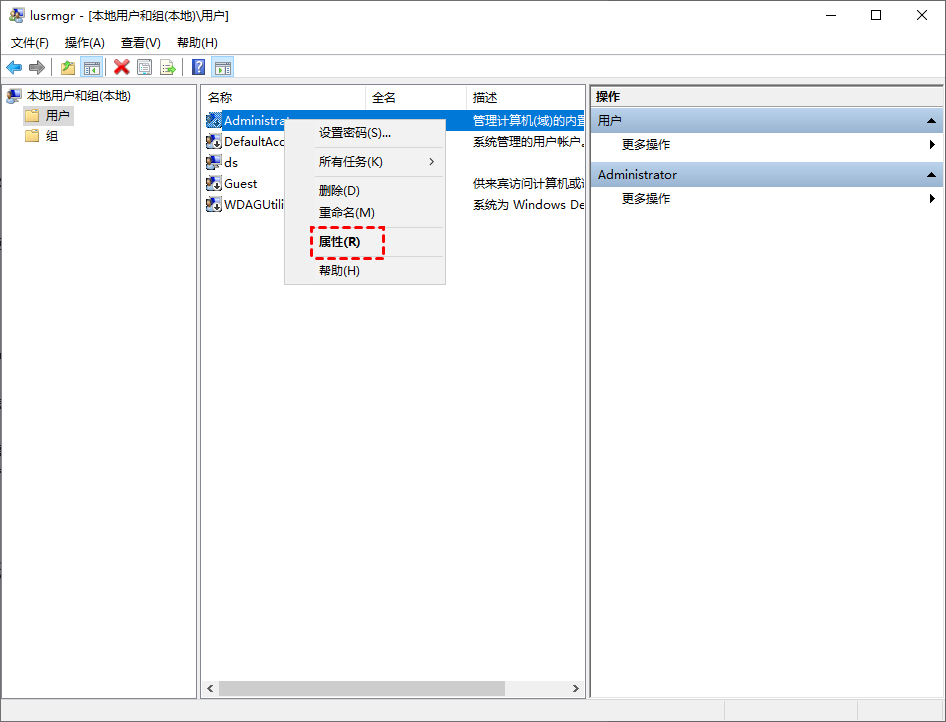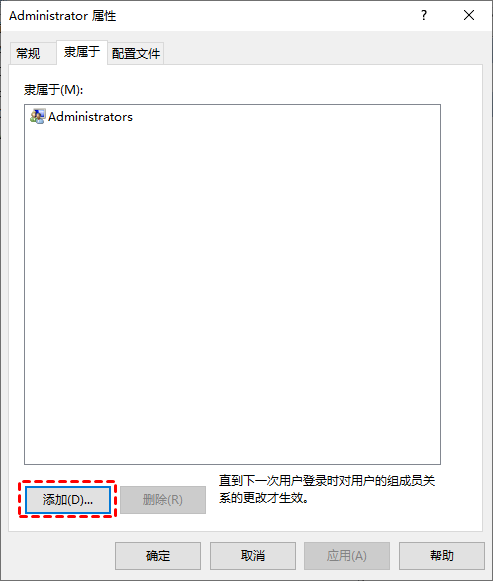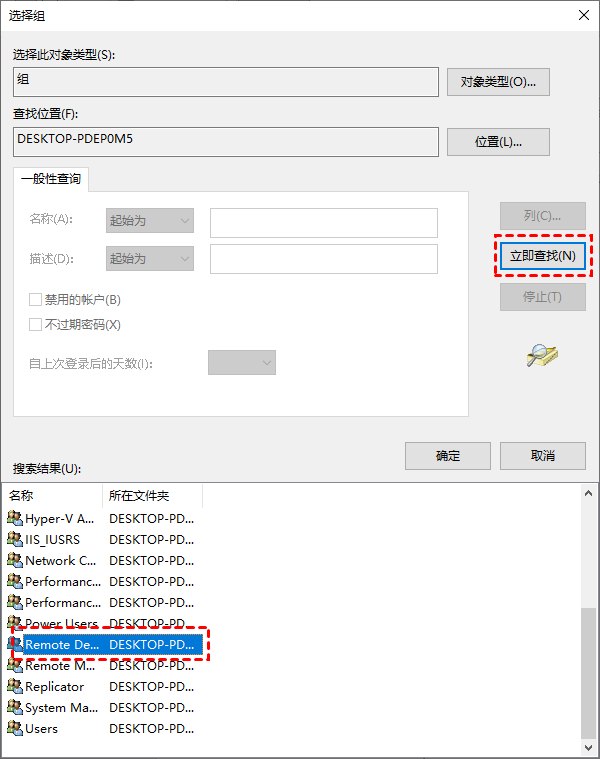远程桌面连接被拒绝因为没有授权此账户远程登录怎么办?
这篇文章主要介绍了三种解决“连接被拒绝因为没有授权此账户远程登录”的方法,以及一种远程桌面的替代方案。
远程桌面连接被拒绝
“我准备从Windows Server 2012使用远程桌面连接到Windows 10计算机,但系统提示‘连接被拒绝,因为没有授权此用户帐户进行远程登录’,这是怎么回事?怎么解决远程桌面连接被拒绝因为没有授权此账户远程登录?”
是什么原因导致远程桌面连接被拒绝?
一般来说,Win10远程连接被拒绝因为没有授权此用户有两个原因:
- 如果您的用户帐户没有足够的权限连接到目标主机,则会出现该错误。
- 如果您的远程桌面服务配置了错误的登录用户,该错误也会出现。
因此,根据这两种可能的原因,您需要允许用户可以在Windows 10上进行远程连接。在这里,我们为您提供三种解决“没有授权此用户账户进行远程登录”的方法。但在阅读以下内容之前,您需要检查三件事以确保能够成功的建立远程连接:
- 您需要在设备上启用远程桌面。
- 知道远程电脑的名称并查看远程IP地址。
- 确保两台设备在同一网络下,否则您需要设置端口转发。
连接被拒绝因为没有授权此账户远程登录的解决方法
在这一部分中,我们将向您介绍三种解决方案,以解决Windows Server 2012和Windows 10上的“连接被拒绝因为没有授权此账户远程登录”。
方法一、将用户添加到远程用户组
要解决“远程桌面连接被拒绝因为没有授权此账户远程登录”,我们可以将用户添加到本地计算机上的远程用户组。
步骤1. 右键单击开始按钮,选择“计算机管理”并将其打开。
步骤2. 依次选择“本地用户和组” > “组”,然后双击打开“Remote Desktop Users”。
步骤3. 在远程桌面用户属性窗口中,单击“添加”。
步骤4. 输入对象名称并点击“检查名称”,然后点击“确定”。
步骤5. 然后您可以看到添加的用户出现在成员中,再单击“应用”和“确定”即可。
方法二、创建一个新的安全组
除了上面这种方法外,您还可以为远程桌面服务创建一个新的安全组,操作步骤如下:
步骤1. 按“Win + R”调用运行对话框,然后输入“secpol.msc”并点击“确定”。
步骤2. 导航到:本地策略 > 用户权限分配,在右侧窗格中找到“允许通过远程桌面服务登录”并双击打开它。
步骤3. 检查用户名是否已在此处列出,如果没有,请单击“添加用户或组”进行添加,添加完成后重启电脑即可。
方法三、授予用户帐户访问权限
远程桌面连接被拒绝因为没有授权此账户远程登录,您可以授予用户帐户访问权限以解决该问题。
步骤1. 按“Win + R”打开运行框,然后输入“lusrmgr.msc”并点击“确定”。
步骤2. 单击“用户”,然后右键单击您的用户帐户选择“属性”。
步骤 3. 切换到“隶属于”选项卡并单击“添加”。
步骤4. 首先单击“高级”,然后在弹出窗口中单击“立即查找”,从列表中找到并双击“Remote Desktop Users”,然后单击“确定”。
远程桌面替代方案:AnyViewer
如果以上方法都尝试了,远程桌面连接还是被拒绝,您可以尝试远程桌面的替代方案,例如:AnyViewer远程桌面软件。AnyViewer远程连接速度快且稳定,而且操作过程也非常简单,您还可以使用它免费远程传输文件。在许多其他远程桌面连接替代方案中,AnyViewer是一个不错的选择。
步骤1. 在两台计算机上下载、安装和启动AnyViewer,转到“登录”,然后单击“注册”。
步骤2. 填写注册信息并登录AnyViewer。
步骤3. 成功登录到AnyViewer后,您的电脑将自动分配到您登录的账号中。
步骤4. 在两台电脑上登录同一个AnyViewer账号,在“设备”中选择要控制的电脑,然后点击“远程控制”即可。
注意:您可以勾选“使用隐私模式连接”,这样对方的电脑将以黑屏显示,他人就无法看到您在电脑上的操作。
总结
这篇文章主要介绍了三种方法来解决不同版本的Windows计算机上的“连接被拒绝因为没有授权此账户远程登录”。而且,我们还为您提供了另一种远程方式AnyViewer,您可以使用它远程控制别人的电脑。